沿って TechieWriter
WindowsでIntelプロセッサの世代を見つける:- あなたは銀のカバーが付いているこの超新しいラップトップを購入しました、そしてあなたはあなたの友人の前にそれを見せびらかす準備ができています。 あなたが彼らに壁紙と他のすべてを見せている間 綺麗な 物事、あなたのサークルの技術者はあなたにその質問を投げます。 それで、それは第3世代ですか、それとも第4世代ですか?. あなたが行く 何?? ちょっと。 システムの技術的側面を知らないことほど恥ずかしいことはありません。 少なくとも、コンピュータに搭載されているプロセッサの世代に注意する必要があります。 これがすべてであるのは、潜在的な恥ずかしさではありません。 システムに適切なハードウェアを入手したり、適切にアップグレードしたりするには、プロセッサの世代を知る必要があります。 何を求めている? 記事を掘り下げて、プロセッサとその世代に関する多くの情報を見つけてください。
ステップ1
- のプロパティページにアクセスする必要があります このPC. そのためには、右クリックします このPC アイコンをクリックしてクリックします プロパティ オプション。
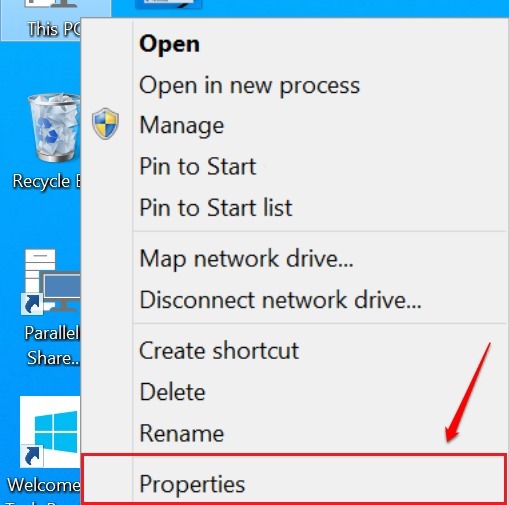
ステップ2
- 前のステップを正常に実行すると、という名前の新しいウィンドウが開きます。 システム. ザ・ システム ウィンドウには、コンピュータに関するすべての基本情報が表示されます。 名前の付いたセクションを探します システム. 下 システム セクションには、という名前のエントリがあります プロセッサー. ザ・ プロセッサー エントリは、プロセッサの世代、その名前などに関する多くの情報を提供します。 以下のスクリーンショットでは、私のプロセッサが i5. ザ・ iシリーズ プロセッサの名前を示してください。難しいのは、プロセッサの生成を推測することです。 プロセッサが属する世代を見つけるには、シリアルコードを削除します。 以下のスクリーンショットでは、シリアルコードは次のとおりです。 4210U.
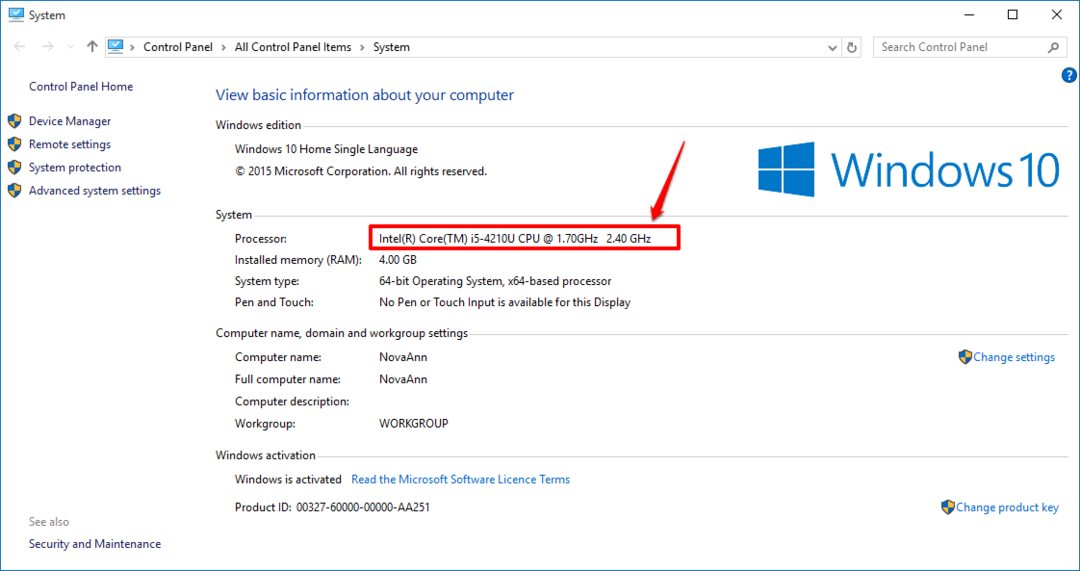
ステップ3
- プロセッサ情報が表示される形式に慣れていない可能性があります。 インテルのWebサイトにアクセスして インテルプロセッサー生成コードを表示する. 今使用している CTRL + F 対応するコードを使用してプロセッサの詳細を検索できるキー。 コードを検索する 4210U プロセッサに関するすべての情報を取得します。

プロセッサーの世代と、今日のプロセッサー自体に関するその他の多くの情報を調べてください。 お友達にも情報を共有してください。 この記事がお役に立てば幸いです。 今後のアップデート、トリック、方法、ハックにご期待ください。


